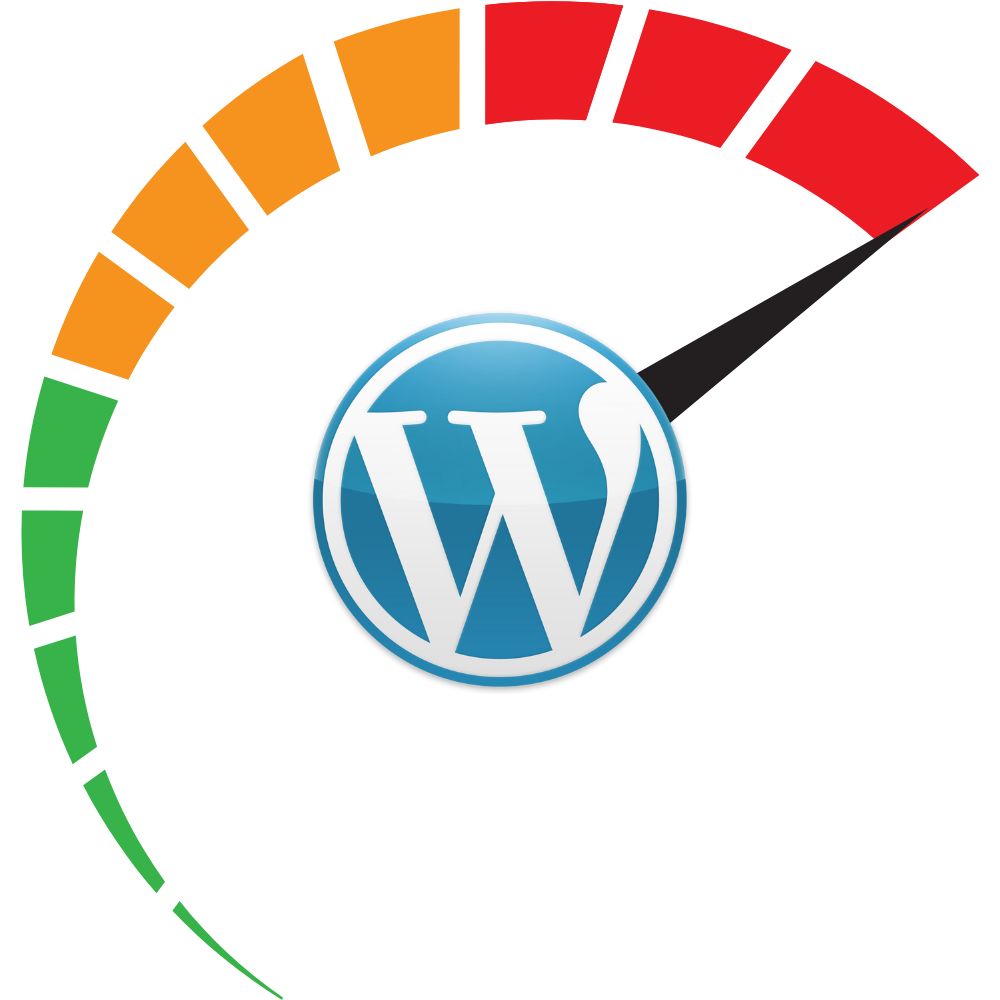Dalam jangka panjang, website yang lambat juga akan berimbas pada Google Ranking. Seperti yang Anda ketahui, Google tidak akan memprioritaskan website dengan waktu loading lama. Tentu hal ini buruk bagi bisnis Anda, bukan?
Dalam artikel ini kami akan secara spesifik mengulas 21 cara mempercepat loading website WordPress. Selain mudah (Anda dapat melakukan optimasi sendiri di rumah), sebagian poin tips di sini memiliki prinsip yang universal. Artinya, Anda juga dapat menerapkannya menggunakan platform lain.
Bagaimana Cara Melakukan Pengecekan Kecepatan Website?
Beberapa website seperti GTMetrix, Pingdom, dan Google Page Speed dapat membantu Anda melakukan analisa kecepatan website serta memberikan masukan bagian mana yang harus Anda optimasi. Anda dapat menggunakan tool ini untuk menentukan langkah yang tepat Anda lakukan, sesuai kondisi serta keadaan website Anda.
Mengapa Website Dapat Memiliki Loading Time Tinggi?
Ketika Anda melakukan pengecekan melalui situs seperti Google Page Speed, terdapat beberapa rekomendasi hal apa saja yang harus Anda lakukan untuk optimasi website. Penyebabnya memang bisa bermacam-macam. Akan tetapi, pada umumnya ada beberapa penyebab utama mengapa website memiliki loading time tinggi. Berikut adalah beberapa di antaranya.
- Web Hosting. Layanan hosting yang kurang memadai dapat membuat website Anda tampil lebih lambat.
- Konfigurasi WordPress. Ketika melakukan konfigurasi, Anda tidak memperhatikan penanganan cache, maka akan berimbas pada kecepatan WordPress Anda.
- Ukuran File Gambar. Jangan sepelekan gambar yang terdapat dalam website Anda. Pastikan gambar pada WordPress telah dikompresi maksimal sehingga tidak membebani load website Anda
- Plugin WordPress. Beberapa plugin dapat memperlambat load website Anda.
- Server Hosting. Memastikan konfigurasi dari server hosting.
Optimasi Website: 21 Cara Mempercepat Loading Website WordPress Anda
1. Mengaktifkan Caching WordPress Anda
Hal mendasar dan yang pertama kali harus Anda lakukan adalah menggunakan caching plugin di website WordPresss Anda. Lakukan dengan bantuan beberapa plugin seperti WP Super Cache, W3 Total Cache, dan WP Super. Pada dasarnya plugin caching akan bekerja dengan membuat file html statis, sehingga ketika diakses kembali dapat diakses dengan lebih cepat karena tidak perlu memuat script dinamis yang membebani kinerja server. Selain itu, beberapa plugin caching memiliki fungsi tambahan seperti minify file HTML, CSS, bahkan caching browser.
2. Melakukan Kompresi Gambar pada Website
Sebaiknya Anda tidak menyepelekan hal ini. Gambar berukuran besar pada website Anda bisa menambah waktu loading. Solusinya adalah lakukan optimasi. Poin pentingnya, minimalkan ukuran gambar namun pastikan tetap terlihat dengan resolusi yang baik. Anda dapat menggunkan plugin WP-Smush untuk optimasi gambar diseluruh website dan resolusi yang Anda dapatkan tetap maksimal. Setelah itu, untuk meminimalkan ukuran gambar, lakukan pengecekan dahulu menggunakan GTMetrix. Nantinya GTMetrix akan memberikan informasi gambar mana saja yang masih bisa Anda perkecil. Mengubah ukuran gambar bisa Anda lakukan dengan Photoshop, Photoscape, dan lain-lain.
3. Pastikan WordPress Menggunakan Versi Update
WordPress merupakan platform open source yang selalu berkembang dan terus disempurnakan. Anda harus selalu melakukan update versi terbaru WordPress. Upadate dilakukan untuk memperbarui fitur dan menghilangkan bug dalam versi sebelumnya. Begitu pula dari sisi kecepatan, WordPress yang tidak update lebih lamban dan rentan terhadap ancaman seperti malware, virus, bahkan ancaman hacker.
4. Menghapus Plugin yang Tidak Berguna dalam Website
Plugin berfungsi untuk membantu meningkatkan kinerja website Anda. Akan tetapi, pastikan Anda hanya menggunakan plugin sesuai kebutuhan. Plugin yang tidak Anda gunakan namun tetap terpasang akan memperlambat website Anda.
Semakin banyak Anda menggunakan plugin, semakin banyak sumber daya yang Anda butuhkan. Hal ini tentunya akan mempengaruhi performa website. Oleh karena itu, gunakan plugin secara optimal, cukup gunakan satu plugin dengan fungsi yang sama atau Anda bisa melakukan instalasi satu plugin dengan banyak fungsi.
Apabila saat ini Anda sudah menggunakan banyak plugin dan bingung plugin mana saja yang akan di uninstal, maka gunakanlah Plugin Performance Profiler. Sehingga nantinya Anda akan mengetahui plugin mana saja yang tetap Anda gunakan atau bahkan Anda ganti.
5. Menggunakan CDN (Content Delivery Network)
CDN akan membantu website Anda lebih cepat diakses dari lokasi manapun. Jika pada umumnya lokasi server mempengaruhi kecepatan akses, CDN akan membuat website Anda cepat diakses dari lokasi manapun. Jaringan CDN terdapat di seluruh dunia dan menyimpan file statis website Anda. Dimanapun lokasi server Anda, pengunjung website akan mendapatkan informasi dari CDN terdekat sehingga website menjadi lebih cepat diakses.
Sebagai contoh, lokasi server Anda di Amerika Serikat dan pengunjung website berada di Indonesia. Para pengunjung akan mendapatkan informasi dari CDN terdekat, bukan langsung dari server Anda di Amerika Serikat.
6. Memilih Tema yang Ringan, Cepat, dan Asli
Saat memilih tema untuk WordPress, jangan hanya lihat dari tampilan saja. Anda sebaiknya memilih tema yang tidak terlalu berat, sehingga ketika diakses tidak memperberat load website Anda. Sangat disayangkan apabila pengunjung website Anda belum sempat mendapat informsi penting website dikarenakan tema Anda yang terlalu berat. Selain itu, sebaiknya Anda menggunakan tema WordPress premium yang mendukung SEO agar lebih disenangi mesin pencari dan lebih diutamakan oleh Google.
7. Melakukan Optimasi Database
Berbagai aktivitas di website WordPress Anda akan menambah kerja dan database semakin berat. Website WordPres Anda tentunya semakin hari semakin berkembang Komentar SPAM, tags yang tidak digunakan, bahkan revisi yang terlalu banyak akan memperberat database yang mengakibatkan website semakin lemot. Untuk membersihkannya, Anda dapat menggunakan plugin WP-Optimize yang sudah tersedia di WordPress Anda. Cukup lakukan instal dan aktifkan dan Anda dapat mengontrol secara penuh website WordPress Anda.
8. Jangan Langsung Upload Video di WordPress Anda, Gunakan Embed URL
Apabila Anda akan menyisipkan video dalam post atau website, sebaiknya Anda jangan langsung upload. Anda dapat menggunakan fasilitas embed video dari Youtube cantumkan pada editor WordPress. Nantinya video ini akan ditampilkan secara otomatis saat publish.
Apabila Anda menambahkan video langsung pada website, ini hanya akan membebani kinerja website serta menghabiskan bandwidth hosting Anda, sekalipun Anda menggunakan hosting unlimited. Optimasi ini cukup efektif meningkatkan kecepatan website Anda, terutama jika Anda banyak menampilkan konten video.
9. Aktifkan Kompresi Gzip
Ketika Anda menggunakan kompresi Gzip loading website WordPress Anda menjadi semakin cepat. Kompresi gzip berfungsi untuk memperkecil ukuran file website CSS, HTML, javascript, json, xml maupun font. Selain mempercepat loading website, sumber daya server dan bandwidth hosting Anda akan menjadilebih hemat.
Menggunakan cara ini, pengunjung website Anda tentu akan merasa lebih senang karena tidak perlu menunggu lama untuk mengakses website. Cara mengaktifkan kompresi Gzip bisa Anda lakukan secara manual melalui cPanel. Login cPanel hosting Anda, kemudian salin copy kode berikut dan paste pada .htacess Anda.
<IfModule mod_filter.c> <IfModule mod_deflate.c> AddOutputFilterByType DEFLATE "application/atom+xml" \ "application/javascript" \ "application/json" \ "application/ld+json" \ "application/manifest+json" \ "application/rdf+xml" \ "application/rss+xml" \ "application/schema+json" \ "application/vnd.geo+json" \ "application/vnd.ms-fontobject" \ "application/x-font-ttf" \ "application/x-javascript" \ "application/x-web-app-manifest+json" \ "application/xhtml+xml" \ "application/xml" \ "font/eot" \ "font/opentype" \ "image/bmp" \ "image/svg+xml" \ "image/vnd.microsoft.icon" \ "image/x-icon" \ "text/cache-manifest" \ "text/css" \ "text/html" \ "text/javascript" \ "text/plain" \ "text/vcard" \ "text/vnd.rim.location.xloc" \ "text/vtt" \ "text/x-component" \ "text/x-cross-domain-policy" \ "text/xml" </IfModule> </IfModule>
10. Disable Hotlink di Website Anda
Meskipun disable hotlink tidak langsung berimbas pada kecepatan loading website, ini adalah salah satu optimasi kecepatan yang dapat Anda lakukan sendiri. Singkatnya, Anda hanya perlu memastikan hotlinking Anda nonaktif.
Ketika ada beberapa website yang menggunakan gambar Anda, dan gambar ini diakses pengguna, secara tidak langsung, website-website tersebut akan ‘mencuri’ bandwidth server Anda. Untuk menghindari hal ini, Anda dapat menonaktifkan hotlinking dengan mudah.
Upload file berikut ke .htaccess Anda. Ganti nama domain sesuai nama domain Anda sendiri.
RewriteEngine on
RewriteCond %{HTTP_REFERER} !^$
RewriteCond %{HTTP_REFERER} !^http(s)?://(www.)?niagahoster.co.id [NC]
RewriteRule .(jpg|jpeg|png|gif)$ – [NC,F,L]
11. Minify CSS, Javascript, dan HTML
Pastikan file-file Anda tidak memberatkan akses website Anda. Pastikan file-file website Anda tidak memperberat load website. Lakukan minify file-file CSS, Javascript, dan HTML di website Anda dengan bantuan beberapa plugin seperti WordPress Minify dan W3 Total Cache. Menggunakan plugin berikut membuat Anda tidak perlu melakukan minify secara manual.
12. Memperbaiki Broken Link atau Link yang Rusak
Broken link akan mengakibatkan suatu halaman tidak dapat diakses dan menampilkan pesan Error 404. Siapapun yang mengakses website dan menginginkan suatu informasi pasti akan kecewa dan akan langsung keluar dari website Anda. Banyaknya kunjungan halaman yang rusak akan mempengaruhi citra Anda di mesin pencari maupun pengunjung website Anda. Karenanya, pastikan setiap halaman website dapat diakses dengan baik.
Anda pun tidak perlu repot-repot melakukannya secara manual. Menggunakan Google Webmaster Tools, Anda hanya perlu register dan melakukan pengecekan. Alhasil, semua broken link akan terdeteksi.
13. Membatasi Jumlah Konten Per Halaman
Tampilkan konten andalan Anda pada halaman utama. Akan tetapi, sebaiknya Anda tidak serta-merta meletakkan semua konten yang ada di sana. Waktu load website akan berkurang secara signifikan dengan membatasi jumlah tampilan postingan di setiap halamannya. Sebanyak 5 hingga 7 postingan tentu akan lebih meringankan dibandingkan 10-15 postingan di setiap halaman. Perhatikan hal ini dengan seksama dan website Anda dapat tampil lebih cepat.
14. Disable Fungsi Trackback dan Pingback
Trackback dan pingback dapat membuat website WordPress semakin cepat terindeks mesin pencari. Akan tetapi, fitur ini seringkali dimanfaatkan oleh para spammer untuk mendapatkan backlink otomatis. Spam yang dikirimkan lambat laun akan menjadi sampah di database WordPress Anda. Hal ini, tentu saja, dapat menyebabkan loading website menjadi lebih lambat. Untuk menonaktifkan, silakan gunakan plugin bernama Disable XML-RPC Pingback.
Sebagai alternatif, Anda juga dapat melakukannya secara manual melalui Dashboard WordPress Anda > Settings > Discussion > Hilangkan centang pada opsi allow link notifications…
15. Memilih Layanan Hosting yang Tepat
Jenis layanan yang tepat merupakan salah satu kunci utama cara mempercepat loading website WordPress. Jika kunjungan website Anda tinggi dan memerlukan resource lebih, tentu Anda memerlukan lebih dari sekedar shared hosting. Untuk hal ini Anda dapat menggunakan layanan VPS, misalnya. Sebaliknya, jika Anda memiliki kebutuhan server biasa saja, Anda dapat menggunakan shared hosting.
Penggunaan jenis layanan yang tidak tepat akan membuat website Anda bekerja kurang efektif. Bayangkan seperti ini: Anda memiliki ruangan sempit dan dikunjungi oleh 100 orang secara bersamaan. Tentu tidak akan memadai, bukan? Apabila Anda masih ragu layanan apa yang tepat, silakan konsultasikan dengan penyedia layanan hosting Anda.
16. Membatasi Revisi Setiap Postingan
Membatasi revisi postingan memang tidak serta-merta menambah kecepatan website. Akan tetapi, hal ini dapat meringankan database WordPress Anda. Revisi postingan yang menumpuk akan berimbas pada menumpuknya sampah dalam database Anda. Batasi revisi dalam setiap postingan dengan cara menambahkan kode berikut di wp-config Anda
define( 'WP_POST_REVISIONS', 5 );
Isikan angka sesuai jumlah revisi yang Anda inginkan.
17. Meletakkan CSS pada Header dan JS di Footer
Javascript merupakan client side progamming. File tersebut dijalankan dari sisi web browser klien bukan dari sisi webserver Anda. Karenanya, letakkan file-file JS footer di bagian bawah/footer agar webserver dapat memuat halaman terlebih dahulu hingga selesai dan kemudian dari sisi klien mengeksekusi file js. Dengan menempatkan load sccript yang sesuai, website Anda lebih cepat diakses.
18. Turunkan Query Database
Request database WordPress ke server sangat berpengaruh terhadap kecepatan website. Anda sebaiknya mengurangi penggunaan tabel database dengan query tinggi. Apabila Anda tidak mengetahui tabel database mana saja yang memberatkan server, silakan gunakan plugin Query Monitor. Plugin ini akan membantu Anda melakukan pengecekan database. Informasi query database yang membebani performa server maupun query yang lambat bisa Anda lihat menggunakan plugin ini dengan mudah.
19. Minimalkan Redirect
Anda tentu ingin informasi pada website diterima dengan lengkap oleh para pengunjung. Meskipun demikian, terkadang ada informasi yang harus diarahkan ke website lainnya menggunakan URL berbeda. Hal ini tidak salah, hanya saja adanya redirect dapat menimbulkan permintaan load HTTP berlebih yang berpeluang memperlambat load website Anda.
Pada intinya, Anda perlu menyederhanakan alur redirect website Anda. Anda dapat mengurangi link ke halaman lain di luar website Anda. Sebagai contoh, misalnya saja memiliki dua halaman: Halaman 1 dan Halaman 2, dan ingin sama-sama Anda arahkan ke Halaman 3. Dalam kasus ini sebaiknya Anda mengarahkan Halaman 1 langsung ke Halaman 3 tanpa harus melalui ke Halaman 2 terlebih dahulu.
20. Mengaktifkan HTTP Keep-Alive
HTTP Keep-Alive merupakan sebuah metode untuk mempercepat loading website dengan cara mempertahakan agar ketik website Anda diakses, request file ke server tidak berulang. Anda dapat mengaktifkannya dengan mudah melalui .htaccess. Salin kode berikut ini untuk memulai.
<IfModule mod_headers.c> Header set Connection keep-alive </IfModule>
21. Menghapus Query String dari Sumber Statis
Cara mempercepat website WordPress terakhir yang dibahas dalam artikel ini adalah menghapus query string dari sumber statis. Menghilangkan query statis seperti style-sheet dan Javascript akan mempengaruhi kecepatan website Anda karena penghapusan cache tidak dapat dilakukan.
Anda tidak perlu bingung, plugin Remove Query String From Static Resource akan membantu Anda ?